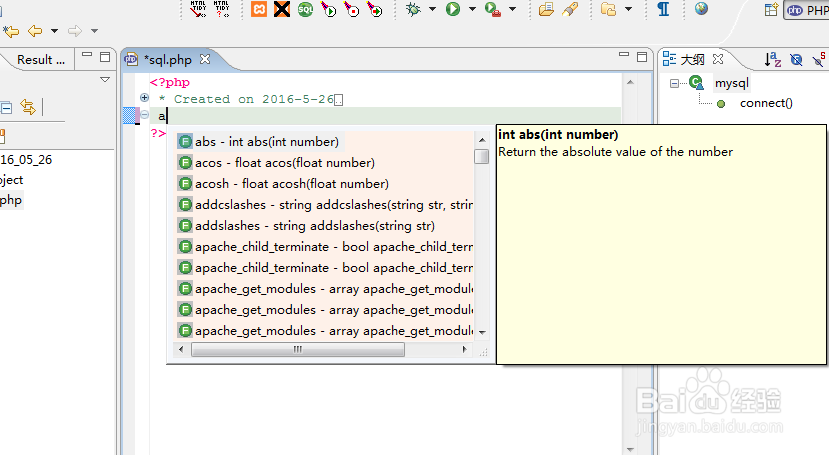eclipse如何启动自动提示功能
1、打开已经安装好的eclipse,我的已经汉化过。如果需要汉化和下载的话 请自行百度
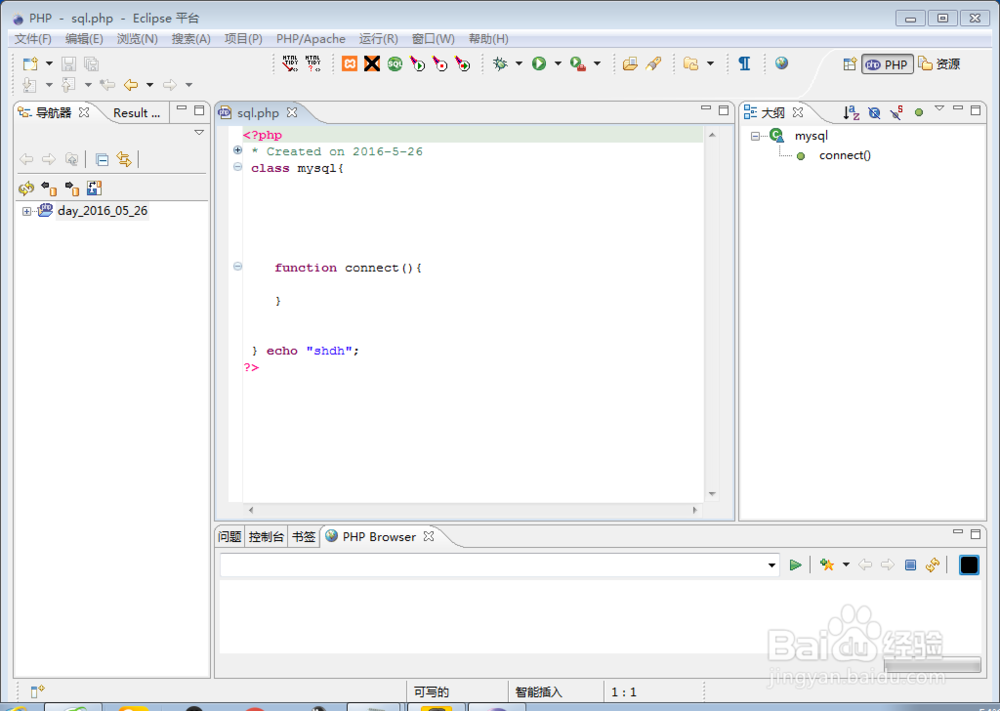
2、找到窗口,英文版:Window
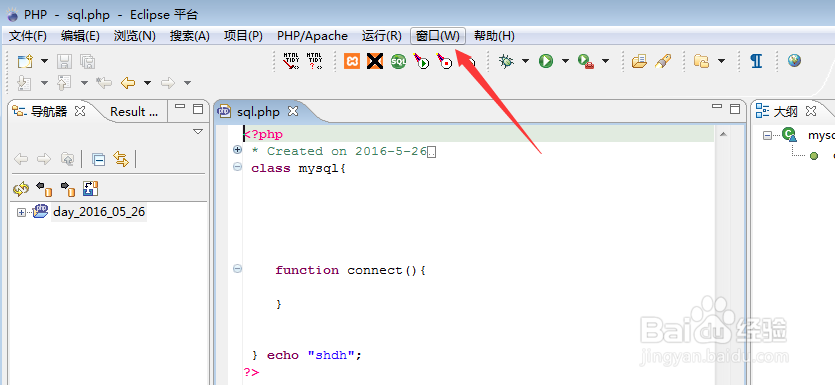
3、点击首选项 英文版:Perferences
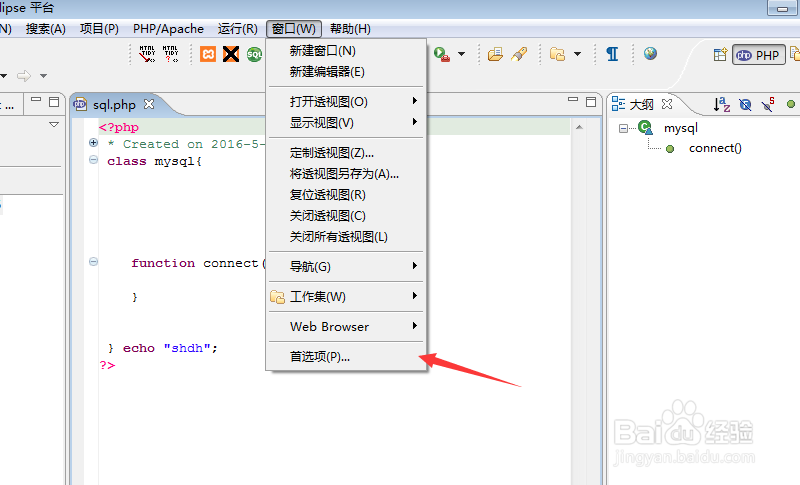
4、在设置界面左边框中的以此点击PHPEclipse Web Development 颍骈城茇-> PHP -> Code Assist。
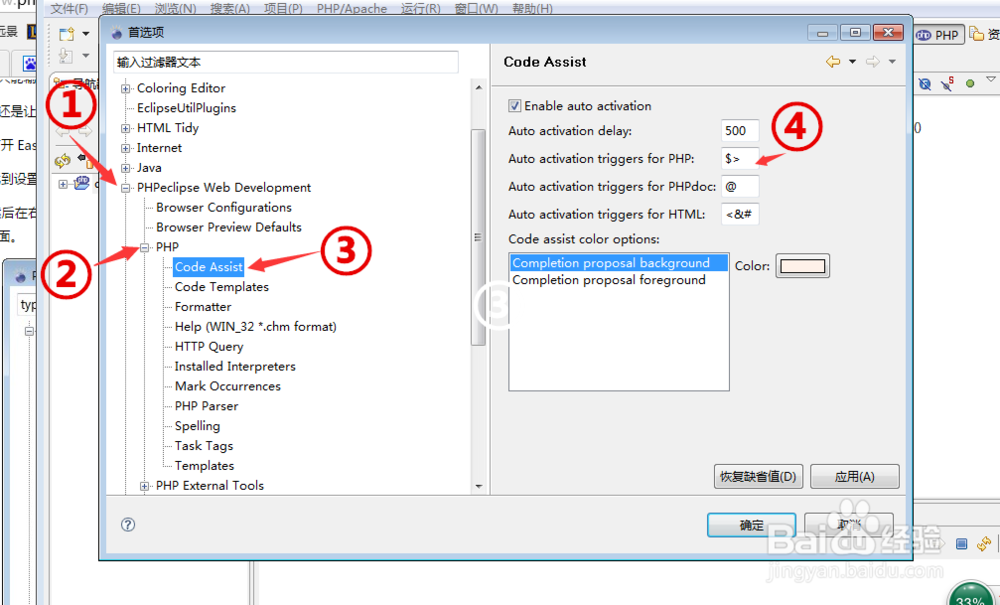
5、然后在右边找到 Auto activation triggers for PHP 在“$>”后边随便添加2个英文字母,因为软件限制 只能添加2个. 然后点确定 英文版点“OK”
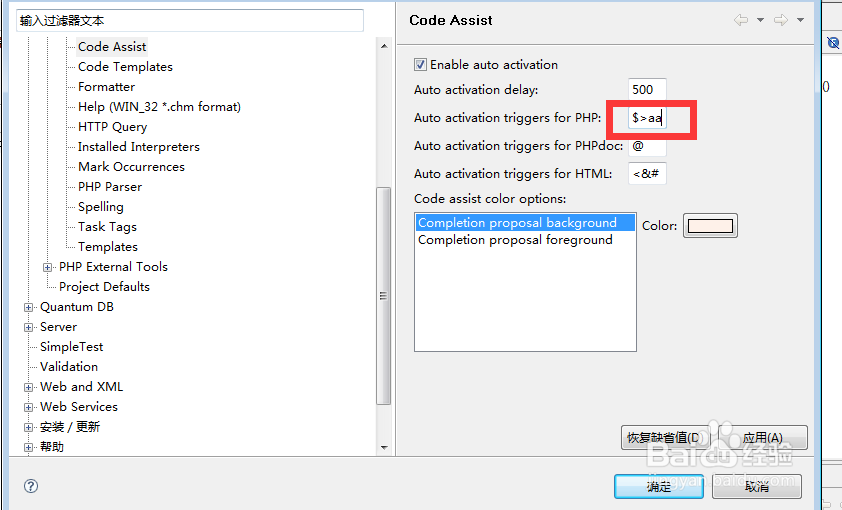
6、然后点 文件 → 导出 英文版:File -> Export
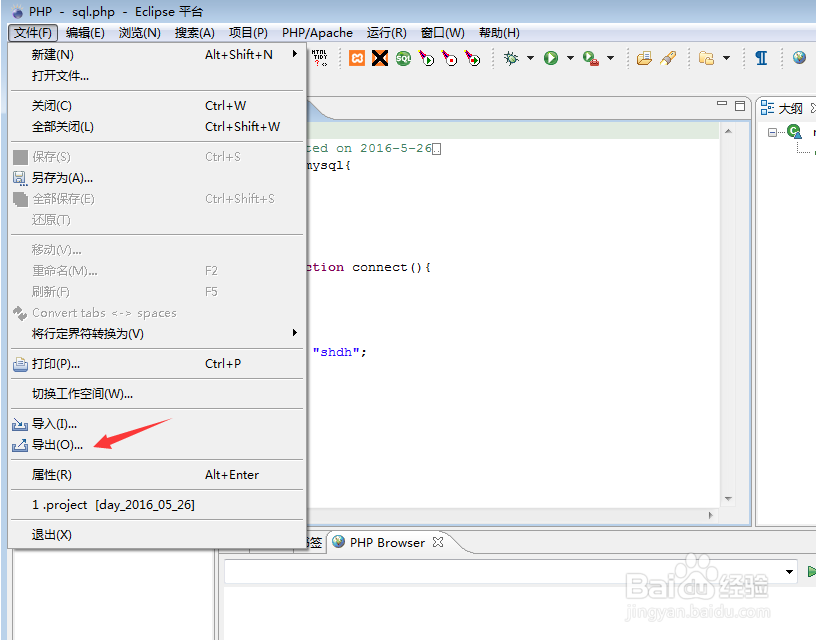
7、然后点 常规→首选项→下一步 英文版:General -> Perferences→Next
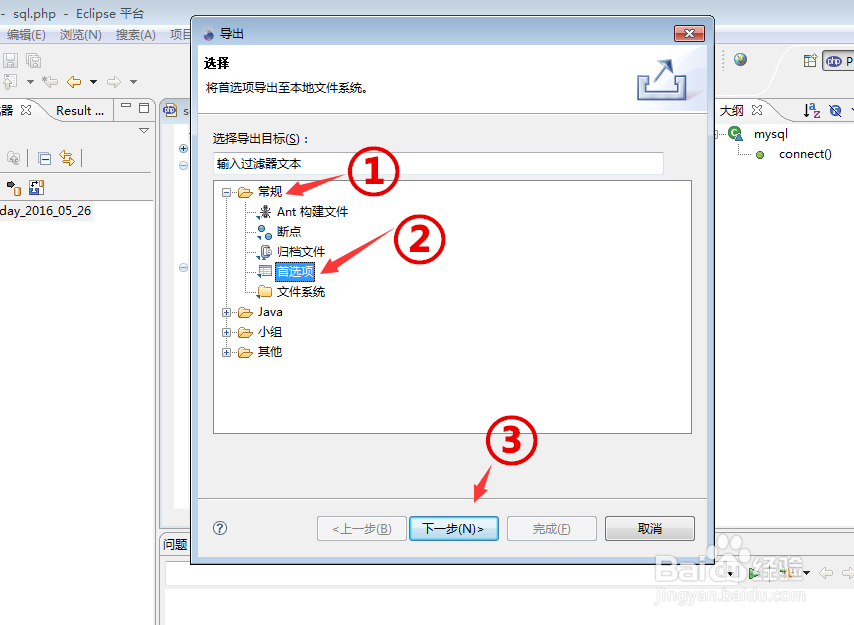
8、选择要导出的文件路径
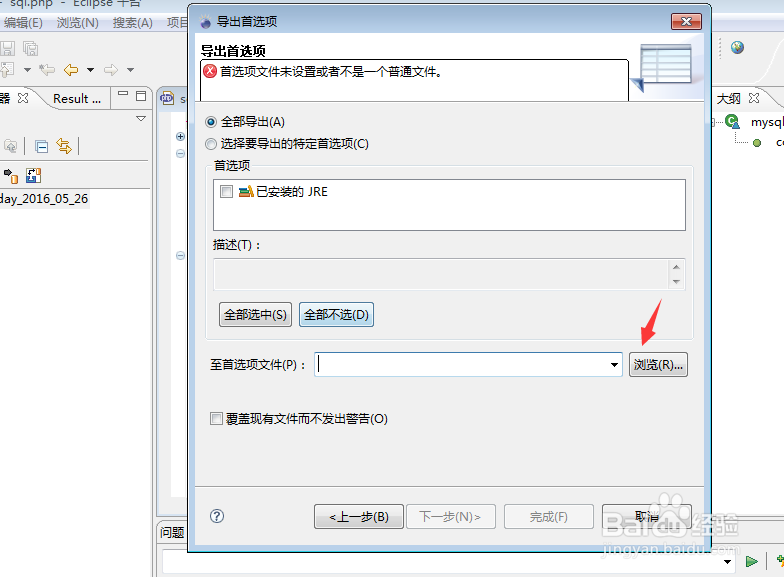
9、文件名可以随便写 我写的是 “eclipse导出的文件” 然后点保存
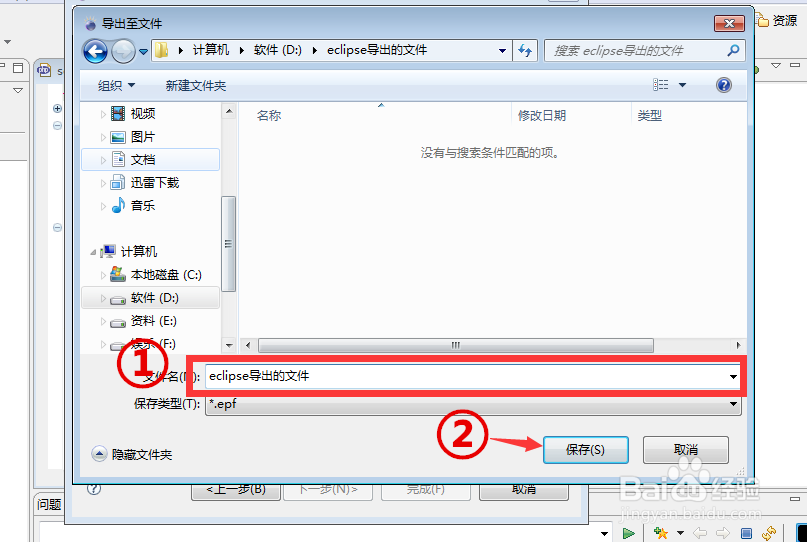
10、选择的路径是“D:\eclipse导出的文件\eclipse导出的文件.epf” 然后点保存
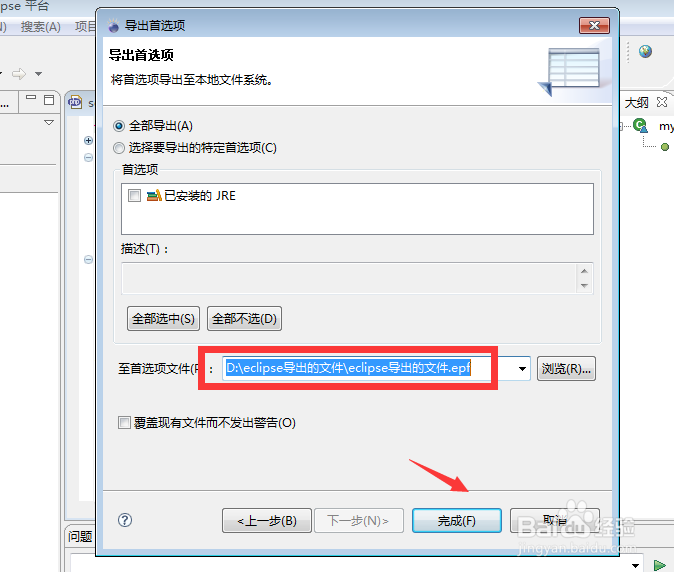
11、依据选择的路径 找到该文件,用记事本打开
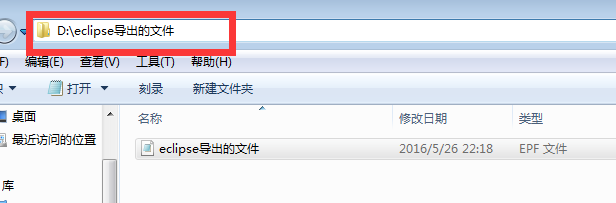
12、ctrl+F打开查找 关键字“$>aa” 就是与之前在窗口哪里 填写的一致就可以
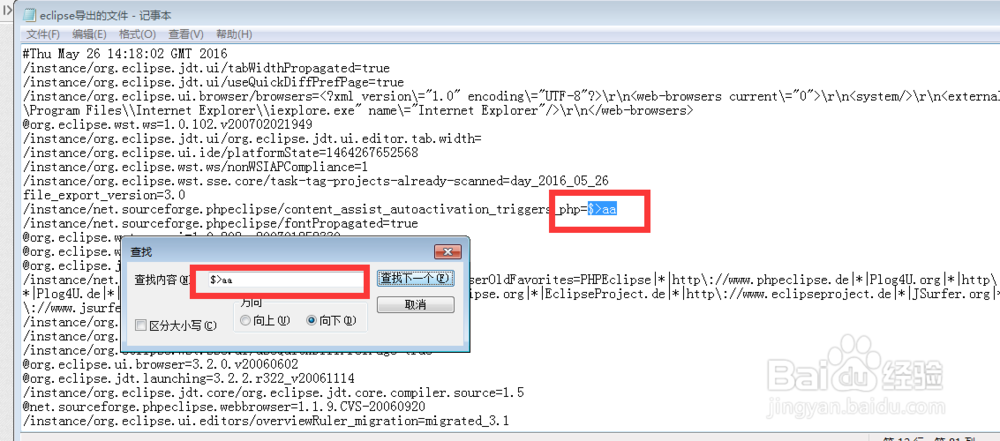
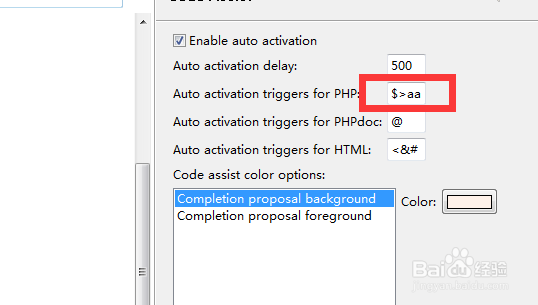
13、然后改成“$>abcdefghijklmnopqrstuvwxyz” 点保存
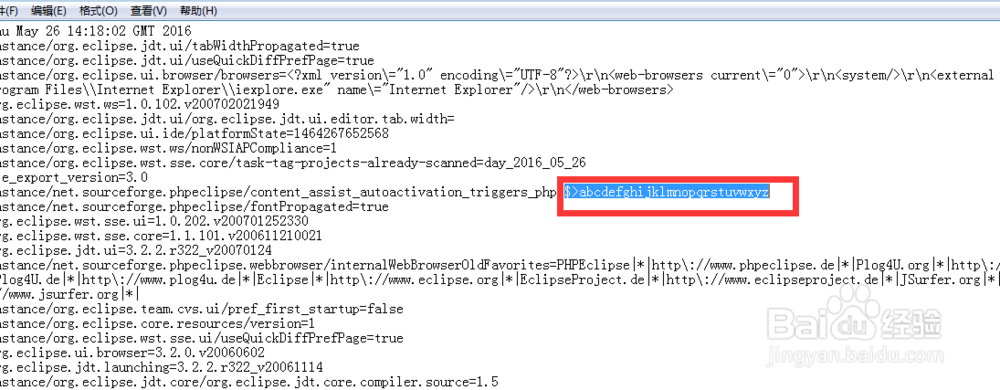
14、接着 文件→导入 英文版:File -> Import
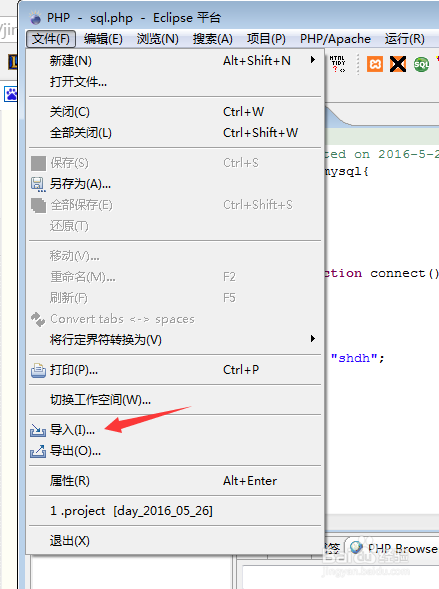
15、然后 点 常规→首选项→下一步 英文版:General-> Perferences→Next
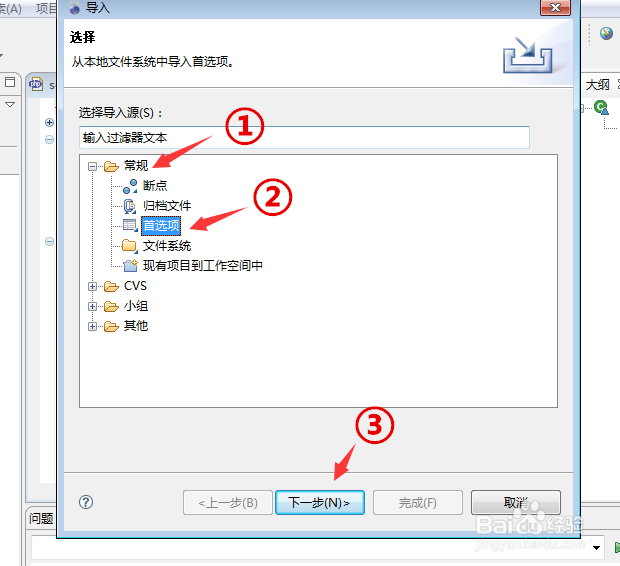
16、选择刚刚修改过的配置的路径 点 “完成” 英文版:Finish
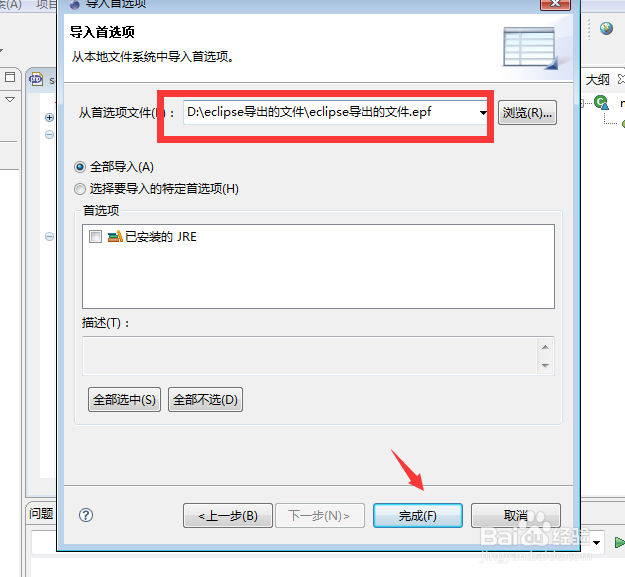
17、看下这边是不是 已经修改过来了。
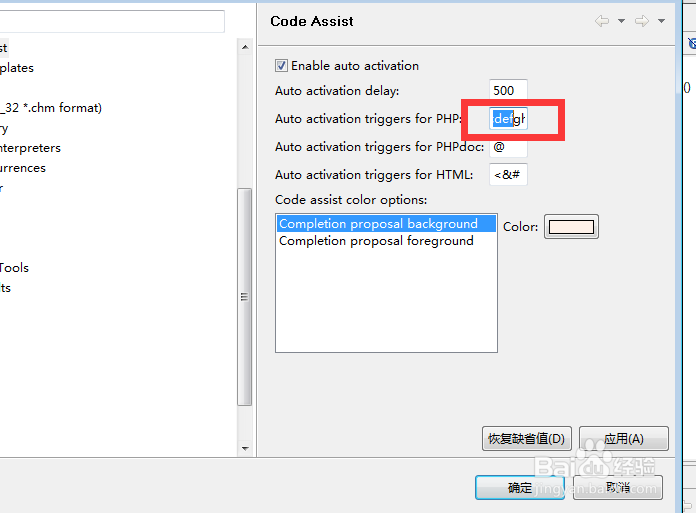
18、在试下,好了提示已经开了